Imaginez le point d’accueil d’une ville. On y voit souvent un ensemble de documents attrayants, expliquant les diverses activités et événements locaux. Ce sont ce que l’on appelle des brochures. Elles attirent beaucoup de monde, et à juste titre : elles regorgent d’informations. Mais quel est le rapport avec vous ?
Si vous cherchez une méthode pratique et économique pour diffuser des informations sur votre entreprise, la brochure est un excellent choix, et Canva est la plateforme idéale pour la concevoir.
Les composantes d’une brochure efficace
La création d’une brochure est un processus simple, divisé en étapes. Cependant, certains éléments doivent être pris en compte avant de plonger dans l’éditeur de Canva.
La lisibilité
S’assurer que votre brochure soit facile à lire est absolument essentiel. Vous pouvez avoir les plus belles couleurs et les images les plus attrayantes, mais si le lecteur a du mal à assimiler les informations, tout cela perd de son intérêt.
Évitez le jargon technique et utilisez des phrases simples. Évitez de rédiger de longs paragraphes ; généralement, deux à trois phrases par paragraphe suffisent.
Pensez également à structurer votre contenu à l’aide de titres, et choisissez une police et une taille de caractère faciles à déchiffrer.
Un contenu captivant
Chaque centimètre carré de votre brochure n’a pas besoin d’être couvert de texte. Cependant, ce qui est écrit doit captiver le lecteur. Au lieu d’indiquer simplement que les gens devraient acheter chez vous ou visiter votre site web, expliquez-leur pourquoi en utilisant un langage engageant.
Si vous rencontrez des difficultés, vous pouvez recourir à des outils d’écriture assistée par IA pour générer un contenu attrayant.
Le logo de l’entreprise
Le logo est un élément essentiel de toute entreprise, c’est en quelque sorte son identité visuelle. Par conséquent, choisissez un emplacement bien visible pour votre logo sur votre brochure.
Si vous n’en avez pas encore, essayez de créer votre logo avec Canva. Vous pouvez le concevoir de A à Z, ou bien utiliser l’un des nombreux modèles disponibles sur la plateforme.
Les témoignages de clients
Si vous avez de la place, l’ajout de témoignages de vrais clients est un excellent moyen d’inciter de nouvelles personnes à faire confiance à votre entreprise. Assurez-vous de sélectionner des avis positifs, engageants et relativement courts.
Par-dessus tout, veillez à ce qu’ils soient honnêtes et authentiques. Votre entreprise ne voudrait pas être accusée de diffuser de faux témoignages sur une brochure.
Les coordonnées
Il serait regrettable de concevoir une brochure entière destinée au public sans y inclure les coordonnées de l’entreprise. Ces informations peuvent comprendre l’adresse physique, l’adresse e-mail, le numéro de téléphone, ainsi que les liens vers les réseaux sociaux où le lecteur peut vous trouver.
L’appel à l’action
Une brochure doit toujours comporter un appel à l’action. Si ce n’est pas le cas, à quoi bon investir du temps et de l’argent pour en créer une ?
Un appel à l’action peut prendre plusieurs formes, allant de « Rejoignez-nous à notre événement » à « Demandez un devis ». Il n’est pas nécessaire de trop compliquer les choses, mais motivez votre public à passer à l’action.
Comment créer une brochure avec Canva
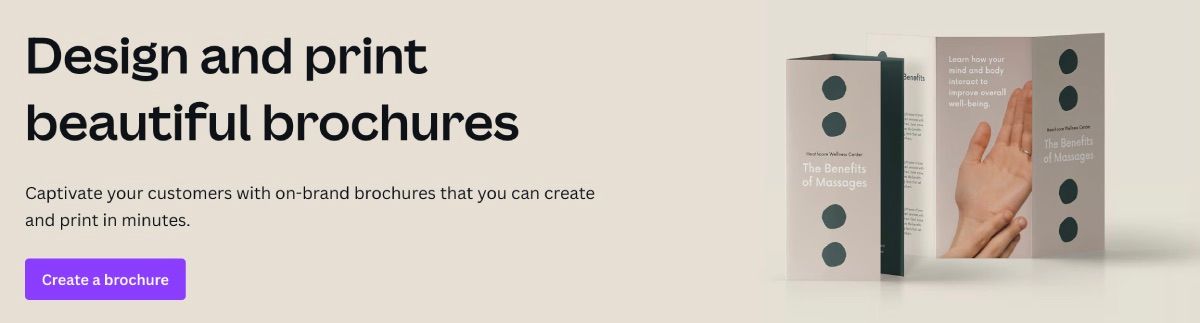
La création d’une brochure est similaire à celle d’un dépliant sur Canva. Cependant, il faut généralement plus d’informations et d’images percutantes, ainsi que la possibilité d’avoir plusieurs plis.
1. Connectez-vous et accédez aux modèles de brochures
Vous devez vous connecter à Canva en utilisant vos informations personnelles. Si vous n’avez pas encore de compte, inscrivez-vous. Vous pouvez utiliser votre adresse e-mail personnelle ou professionnelle, selon votre préférence.
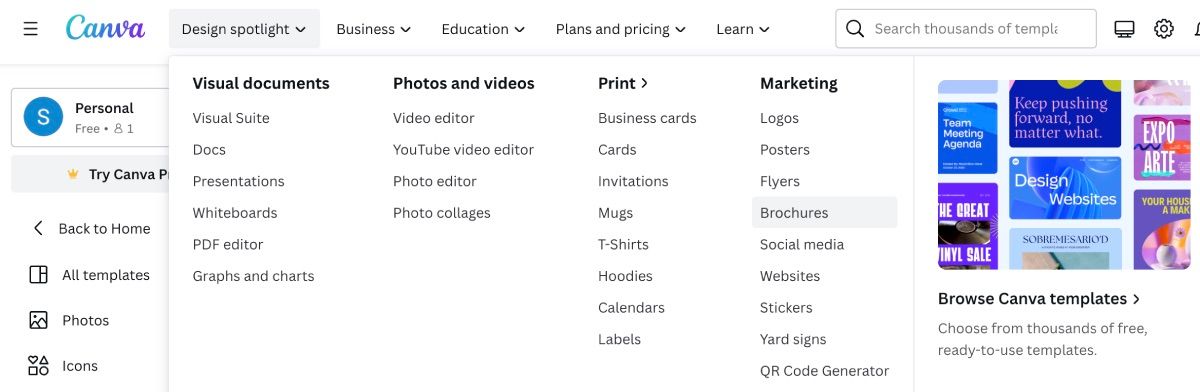
Depuis la page d’accueil de Canva, vous pouvez commencer à créer une brochure de deux manières. La première consiste à vous rendre dans Design Spotlight > Marketing > Brochures. Cette méthode vous mènera vers les modèles de brochures à trois volets.
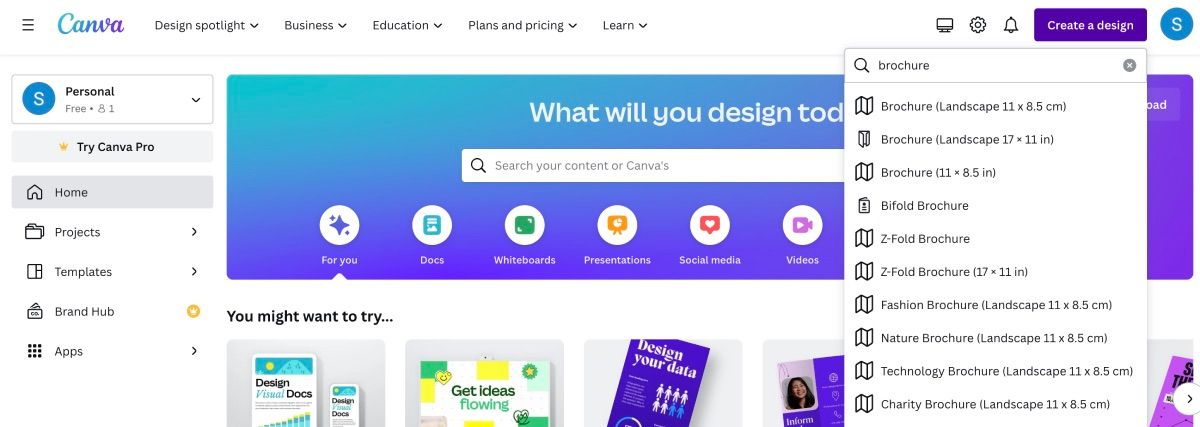
Vous pouvez également cliquer sur Créer un design et saisir « brochure » dans la barre de recherche. Plusieurs options s’afficheront, correspondant à différentes tailles et styles de pliage de brochures. Choisissez celle qui convient le mieux à vos besoins et à la quantité d’informations que vous souhaitez y inclure.
2. Choisir un modèle
Si vous démarrez depuis Design Spotlight, une grande variété de modèles sera disponible en bas de la page. Sélectionnez celui qui vous plaît, et l’éditeur s’ouvrira pour que vous puissiez commencer à le personnaliser.
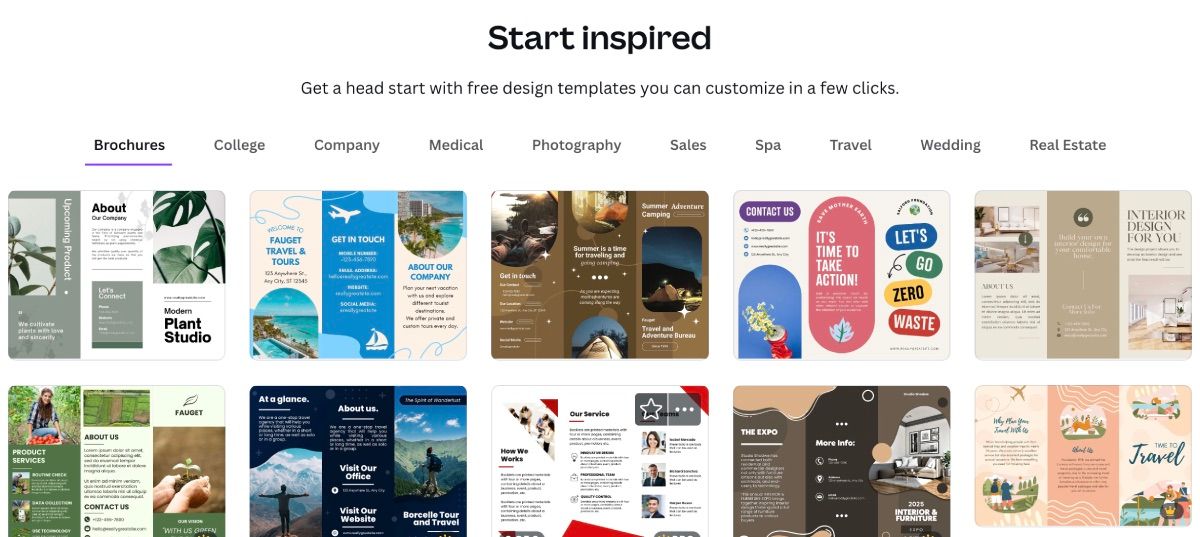
Si vous optez pour un style ou une taille différente à partir de la fonctionnalité Créer un design, vous trouverez des modèles dans la section Design de l’éditeur, sur la gauche.
Les instructions suivantes s’appliquent à tous les types de brochures que vous souhaitez créer.
3. Personnalisez votre brochure
C’est ici que la création commence véritablement. Choisissez les éléments, les couleurs, et vos propres photos qui représentent le mieux votre marque ou votre entreprise.
Sélectionnez une palette de couleurs et une police
Dans le menu de gauche, sous Design, cliquez sur Styles. Vous y trouverez plusieurs palettes de couleurs parmi lesquelles choisir pour améliorer l’esthétique de votre brochure. Une fois que vous avez trouvé une palette qui vous convient, vous pouvez également modifier la police.
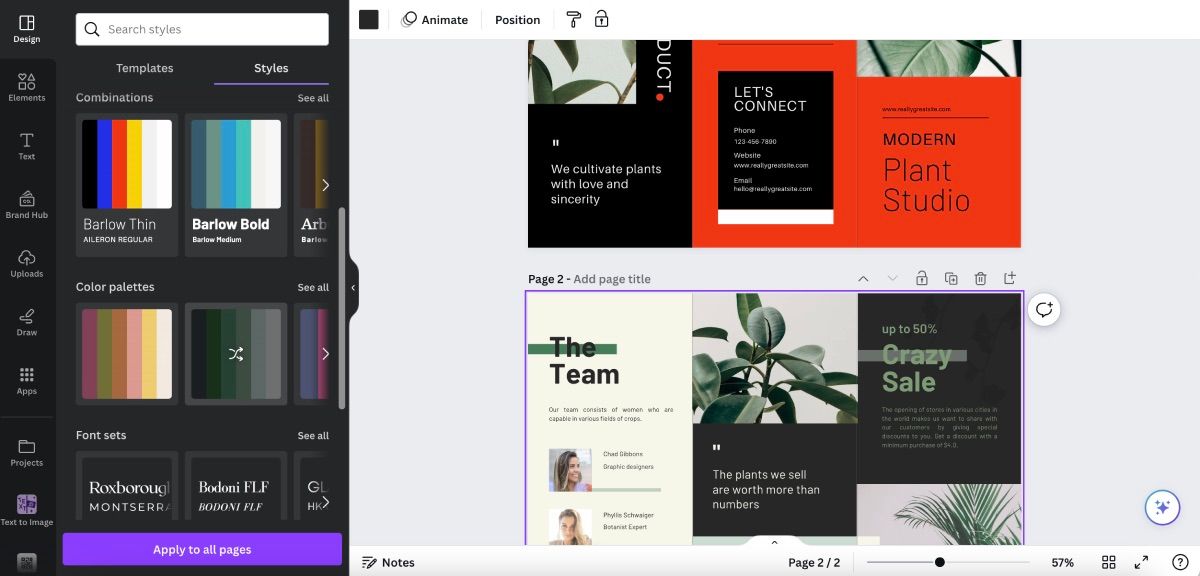
Assurez-vous de cliquer sur Appliquer à toutes les pages, afin que les modifications soient appliquées à l’ensemble de la brochure.
Rédigez le texte
L’avantage des modèles, c’est qu’il n’est pas nécessaire de chercher où écrire le texte, les espaces sont déjà prévus. Les modèles peuvent même vous donner de nouvelles idées pour votre brochure, auxquelles vous n’auriez peut-être pas pensé, comme des informations sur votre entreprise ou les membres de votre équipe.
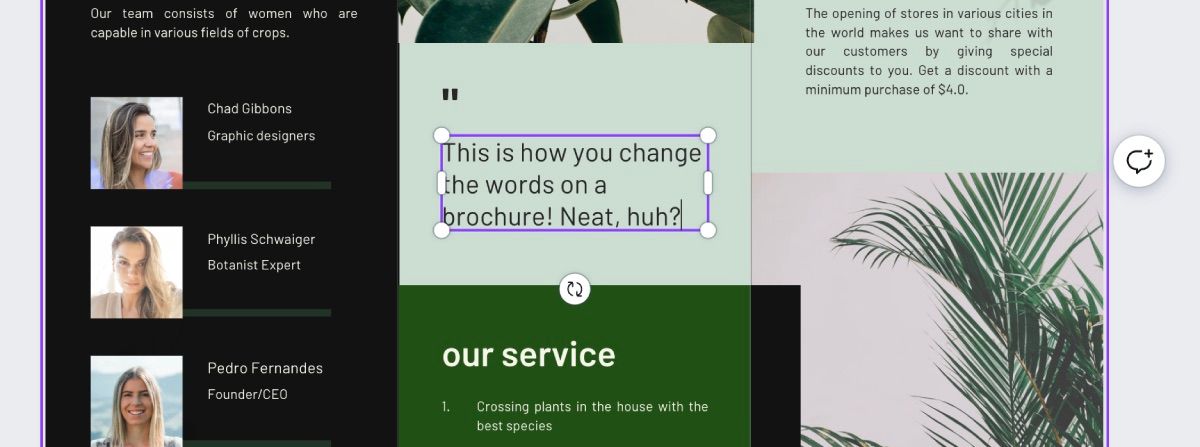
Cliquez simplement sur le texte que vous souhaitez modifier, et la zone de texte apparaît. N’oubliez pas d’aller à l’essentiel. Inutile de tout écrire sur un produit spécifique, mais donnez suffisamment d’informations pour susciter l’intérêt.
Téléchargez vos propres photos
Si vous souhaitez ajouter vos propres photos à la brochure pour la rendre plus personnelle, c’est extrêmement simple.
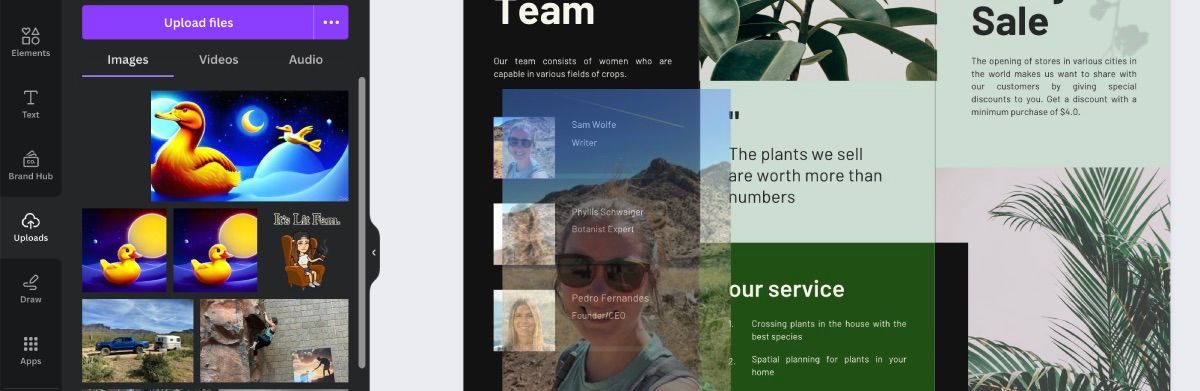
Dans le menu de gauche, sélectionnez Téléchargements, puis cliquez sur Télécharger des fichiers ou glissez-déposez vos photos à partir de leur dossier. Une fois le téléchargement terminé, glissez-déposez la photo sur celle que vous souhaitez remplacer. Canva ajustera les dimensions si nécessaire.
Ajoutez ou supprimez des éléments
Quel que soit le modèle que vous choisissez, plusieurs éléments y sont déjà intégrés. Il peut s’agir de photos, de formes ou d’autres composants de la page.
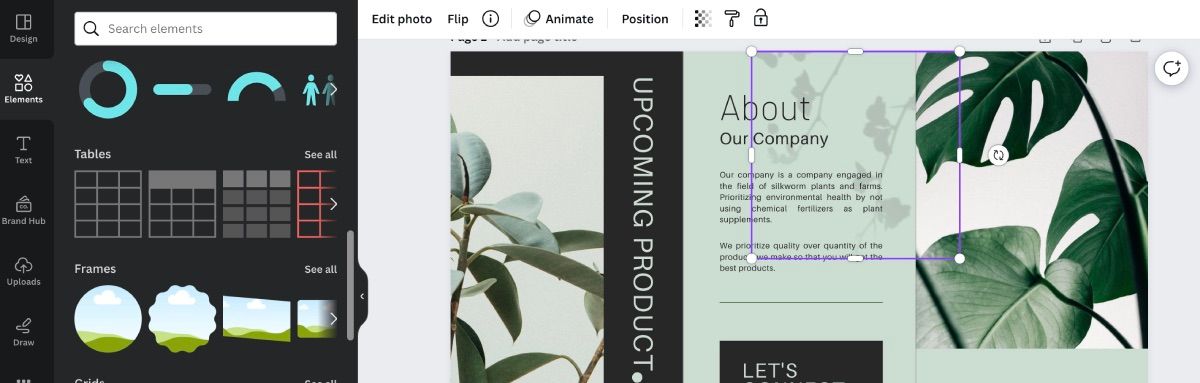
Pour supprimer un élément, cliquez dessus, un cadre s’affichera autour de lui, puis appuyez sur la touche Suppr de votre clavier.
Si vous souhaitez ajouter un élément, cliquez sur Éléments dans le menu de gauche et explorez tout ce que Canva a à offrir. Vous pouvez ajouter des formes, des autocollants, des graphiques, et même un cadre ou une grille pour y insérer des photos.
4. Imprimez avec les services d’impression de Canva
Canva propose un service d’impression très simple à utiliser, avec des prix compétitifs.
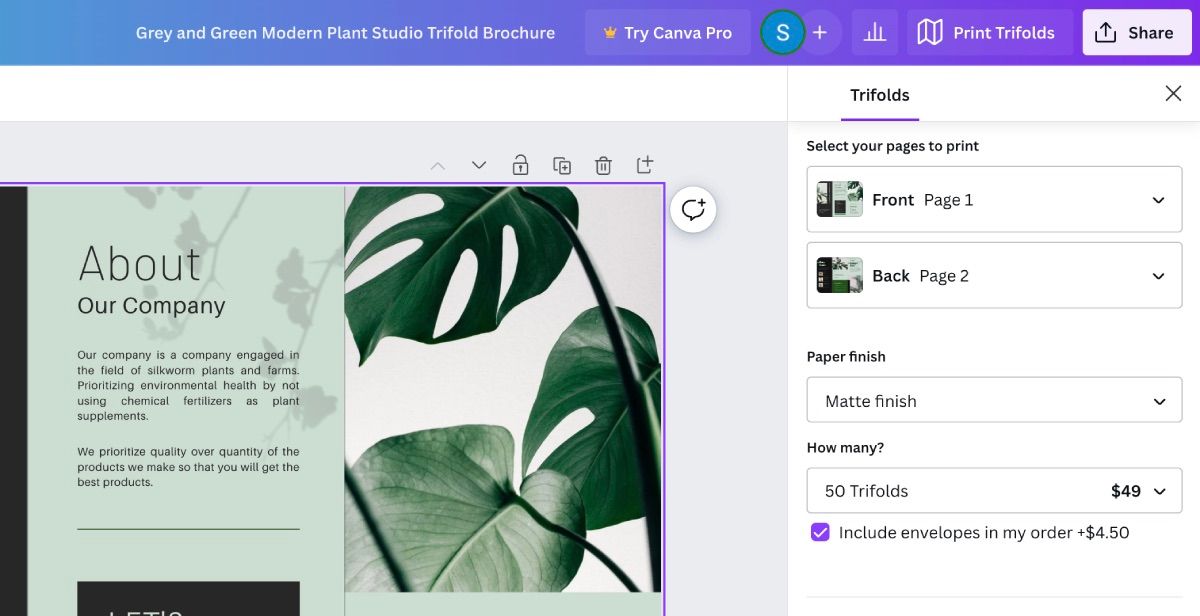
Une fois votre brochure prête, cliquez sur Imprimer les trois volets. Choisissez le type de papier, le nombre d’exemplaires que vous souhaitez imprimer, cliquez sur Continuer et entrez vos informations. C’est très facile.
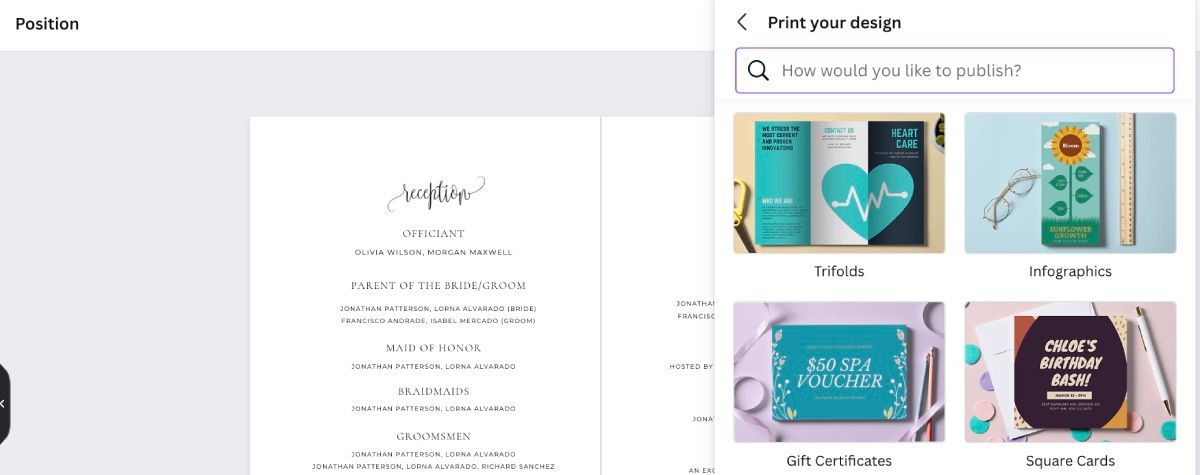
Si vous avez commencé à partir de Créer un design, cliquez sur Partager > Imprimer votre design. Selon votre conception, choisissez Trifolds pour une brochure à trois volets ou Flyers pour une brochure à deux volets. Vous pourrez les plier vous-même à réception.
Utilisez Canva pour créer votre prochaine brochure
Il existe de nombreuses façons de tirer parti de Canva pour promouvoir votre marque ou votre entreprise. La création d’une brochure n’en est qu’un exemple.
Lorsque vous serez prêt à créer votre brochure, suivez les étapes ci-dessus et essayez d’incorporer autant d’éléments que possible pour garantir une brochure efficace. Vous ne serez pas déçu du résultat.